Oprava: Google Discover (nebo zdroj) nefunguje nebo padá na telefonu Android
Různé / / December 10, 2021
Zdá se, že Google vydal novou aktualizaci pro Google Discover nebo aplikaci Feed a někteří uživatelé nemohou na kartách otevřít žádné odkazy na články. Někteří uživatelé také uvedli, že aplikace Google stále náhodně padá, což je opravdu frustrující. Mnoho uživatelů hlásilo totéž na více online fórech. Pokud se také potýkáte se zprávou Objevit (nebo zdroj) Google, která na telefonu Android nefunguje nebo havaruje, opravte ji podle tohoto průvodce.
Google Discover nebo Google Feed je druh widgetu domovské obrazovky, který se zobrazí na levém postranním panelu, jakmile uživatel přejetím prstem zleva doprava zobrazí nejnovější zprávy z kategorie, kterou si vybere. Funguje to tedy jako zpravodajská aplikace spíše než instalace jakékoli specializované zpravodajské aplikace do vašeho mobilu. Nedávná aktualizace aplikace Google Discover ji však na některých zařízeních narušuje a uživatelé nemohou otevřít žádný odkaz na zprávy klepnutím na něj z karet.
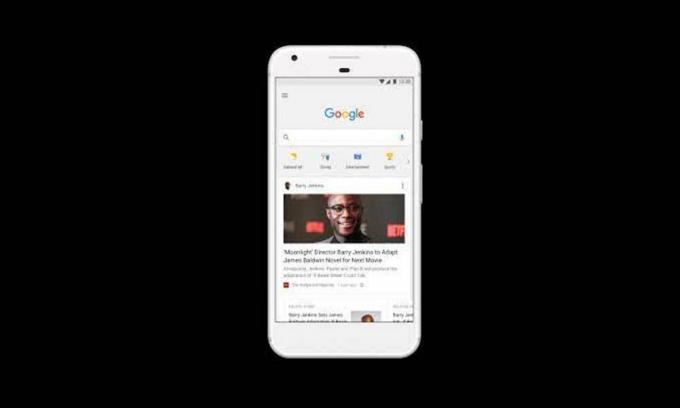
Obsah stránky
- Google Discover (nebo feed) padá a nejdou otevřít články, jak to opravit?
-
Můžete se podívat na některé z nedávných zpráv od dotčených uživatelů kanálu Objevit nebo Feed Google, kteří si stěžují na nefunkčnost nebo problém se selháním aplikace Google.
- 1. Opusťte Google Beta Program
- 2. Aktualizujte aplikaci Google
- 3. Vymažte mezipaměť a data aplikace Google
- 4. Smažte data vyhledávání aplikací Google a mezipaměť
- 5. Otevřete Nastavení aplikace Google a přejděte zpět
- 6. Aktivujte funkci Objevit v aplikaci Google
- 7. Odinstalujte aktualizace aplikace Google
- 8. Nastavte předvolby aplikace
- 9. Zapněte využití dat na pozadí
Google Discover (nebo feed) padá a nejdou otevřít články, jak to opravit?
Můžete se podívat na některé z nedávných zpráv od dotčených uživatelů kanálu Objevit nebo Feed Google, kteří si stěžují na nefunkčnost nebo aplikaci Google problém s pádem.
Má ještě někdo problémy se zdrojem Google Discover? z GooglePixel
@madebygoogle Můj kanál Google Discover na mém Pixelu 4XL nefunguje. Když kliknu na článek, nic se nestane, ale pokud článek sdílím sám se sebou a kliknu na odkaz, mohu si článek přečíst. Dnes to začalo.
— Nick Rao (@nickrao1972) 7. května 2021
Někteří uživatelé se také pokusili provést tovární reset svého telefonu, ale vůbec to nefungovalo.
Díky chlape, moc si toho vážím. Řešení funguje...ale přesto je velmi nepříjemné
— Jeffrey Mac (@JeffyMac88) 11. května 2021
Naštěstí existuje několik níže uvedených možných řešení, která byla sdílena s více dotčenými uživateli a která by vám mohla dočasně fungovat. Ano! Dokud nebude problém vyřešen společností Google, můžete se řídit tímto průvodcem a alespoň otevřít odkazy na články nebo zabránit jakýmkoli problémům se selháním. Takže, aniž bychom ztráceli čas, pojďme do toho.
1. Opusťte Google Beta Program
Pokud jste aktivním uživatelem beta programu aplikace Google, nezapomeňte beta verzi opustit nebo ji opustit program právě teď, abyste se vyhnuli problémům se stabilitou a také chybám, které se mohou objevit v nejnovější verzi Aktualizace. Stačí přejít do aplikace Obchod Google Play > Vyhledat aplikaci Google > Klepnutím na ni přejdete na stránku s náhledem aplikace > Posuňte se dolů na konec stránky, dokud se nezobrazí „Jste beta tester“. Jednoduše jej nechte a restartujte zařízení.
Vypadá to, že uživatelé beta verze mají sestavení V 12.17.7.23.arm64 nebo V 12.17.7.29.arm64, což může způsobit několik problémů. Zkuste aktualizovat verzi aplikace podle níže uvedené metody nebo aplikaci jednoduše odinstalujte a znovu nainstalujte, abyste se vyhnuli náhodným selháním.
Reklamy
2. Aktualizujte aplikaci Google
Zkuste vyhledat nejnovější aktualizaci aplikace Google ve svém telefonu z aplikace Obchod Google Play. Stačí otevřít aplikaci Obchod Play > Klepněte na nabídku ikony hamburgeru v pravém horním rohu obrazovky > Přejít na Moje aplikace a hry > Klepněte na Aktualizovat vedle aplikace Google (je-li k dispozici). Měl by opravit možné závady nebo chyby instalací nejnovější aktualizace. Pokud není k dispozici žádná aktualizace, postupujte podle následujícího postupu.
3. Vymažte mezipaměť a data aplikace Google
Zdá se, že vymazáním mezipaměti a dat aplikace Google na svém zařízení budete moci aplikaci Google nebo odkazy na její články dočasně znovu spustit. Udělat to tak:
- Přejděte na stránku Nastavení aplikace Google (Informace o aplikaci) > Klepněte na Úložiště a mezipaměť.
- Klepněte na Vymazat mezipaměť i data úložiště jeden po druhém.
- Vraťte se do Google Discover a dejte mu čas na úplné načtení.
- Po dokončení můžete klepnout na odkazy na jakýkoli článek a mělo by to fungovat dobře. Ale mějte na paměti, že je to dočasné řešení a nemusí fungovat vždy.
Zkuste také vymazat mezipaměť aplikace Služby Google Play.
Reklamy
4. Smažte data vyhledávání aplikací Google a mezipaměť
No, další věc, kterou můžete udělat, je jednoduše smazat Google App Search Data & Cache na vašem zařízení. Mělo by to opravit selhání aplikace nebo problém s úplným otevřením odkazů na články. Tato metoda se osvědčila mnoha postiženým uživatelům. Můžete to tedy také vyzkoušet.
5. Otevřete Nastavení aplikace Google a přejděte zpět
Jak můžete vidět ve výše uvedeném tweetu, někteří uživatelé se pokusili otevřít nabídku Nastavení aplikace Google na svém zařízení klepnutím na ikonu uživatele v pravém horním rohu, aby došlo k selhání. Poté znovu otevřete aplikaci Google a dalším klepnutím na ikonu uživatele otevřete nabídku Nastavení aplikace Google.
Dále problém vyřešil návrat do rozhraní aplikace a klepnutí na články. Ujistěte se, že proces zkoušejte několikrát, abyste zjistili, zda to funguje nebo ne. Pokud vám tato metoda nepomohla, zkuste použít další.
6. Aktivujte funkci Objevit v aplikaci Google
Pokud používáte kanál Objevit v aplikaci Google, ujistěte se, že je v aplikaci Google povoleno. Pokud se nějak vypnul, neuvidíte Objevit. Udělat to tak:
- Otevřete v telefonu aplikaci Google > klepněte na sekci Více.
- Klepněte na Nastavení > Přejít na Obecné.
- Klepnutím na přepínač vedle Discover (Feed) jej povolte. [Pokud je již povoleno, stačí jej vypnout a znovu zapnout, aby se systém obnovil]
- Můžete také zkusit restartovat sluchátko a zkontrolovat problém.
7. Odinstalujte aktualizace aplikace Google
Protože je aplikace Google předinstalovaná na vašem telefonu Android a může nainstalovat nejnovější aktualizaci automaticky na pozadí ve většině scénářů, měli byste zkusit odinstalovat aktualizace aplikace Google z Informační stránka aplikace. Udělat to tak:
- Klepněte na ikonu aplikace Google a podržte ji > Přejít na Informace o aplikaci.
- Klepněte na ikonu tří teček v pravém horním rohu > Klepněte na Odinstalovat aktualizace.
- Pokud se zobrazí výzva, potvrďte úlohu a restartujte zařízení, aby se změny projevily.
Problém by měl dočasně opravit, pokud jej něco způsobuje kvůli nejnovější aktualizaci aplikace.
8. Nastavte předvolby aplikace
Ujistěte se, že jste na svém zařízení Android nastavili předvolby aplikace tak, aby vaše aplikace Google normálně fungovala. V podstatě obnoví nastavení aplikace nebo ručně nakonfigurované předvolby, které mohou problém vyřešit. Nevymaže žádná data, takže se nebojte. Udělat toto:
- Přejděte do nabídky Nastavení zařízení > Klepněte na Aplikace (Aplikace a oznámení / Správce aplikací).
- Klepněte na Výchozí aplikace (systémové aplikace) > Přejít na stránku aplikace Google.
- Nyní klepněte na ikonu tří teček v levém/pravém horním rohu obrazovky.
- Ujistěte se, že jste vybrali Nastavit předvolby aplikace, aby se obnovily výchozí hodnoty.
- Po dokončení restartujte zařízení a znovu zkontrolujte problém.
9. Zapněte využití dat na pozadí
Nakonec můžete zkusit zapnout možnost využití dat na pozadí pro aplikaci Google na vašem telefonu, pokud je vypnutá pro mobilní data nebo Wi-Fi. V zásadě umožňuje systému správně spouštět aplikaci pomocí Wi-Fi nebo mobilních dat, ať už chcete použití. vždy v pozadí. Udělat to tak:
- Přejděte do nabídky Nastavení zařízení > Klepněte na Aplikace.
- Vyberte Google ze seznamu výchozích aplikací nebo jej jednoduše vyhledejte.
- Nyní přejděte na Využití dat > Zapněte přepínač „Data na pozadí“.
- Ujistěte se, že mobilní data nebo Wi-Fi nejsou pro aplikaci zakázány.
Některé modely zařízení vám mohou nabídnout provedení stejných kroků přímo z Nastavení > Síť a připojení > Mobilní data > Využití dat na pozadí pro mobilní data.
Tímto způsobem můžete dočasně opravit problém se zjišťováním nebo nefunkčním kanálem Google. Doporučujeme vám však aplikaci Google neustále aktualizovat, abyste ji zcela opravili.
To je ono, chlapi. Předpokládáme, že tento průvodce byl pro vás užitečný. Pro další dotazy můžete komentovat níže.



